
| Афіша Запоріжжя •
|
 | |
Несколько способов создания скриншота на Маке17 серпня 2022 • Бізнес, технології • коментарів: 0 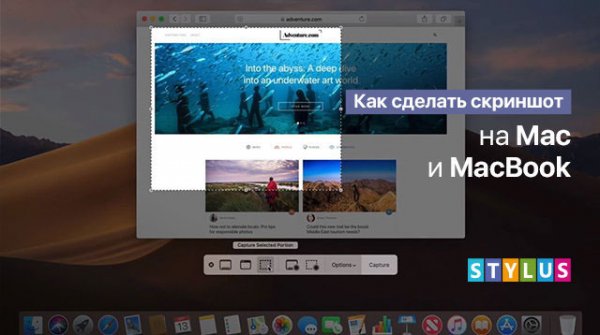
Как сделать скриншот на Маке, чтобы быстро запечатлеть происходящее на экране компьютера или ноутбука Apple? Можно использовать для этого горячие клавиши или дополнительные программы. Далее рассказываем обо всех способах и секретах создания скрина на Маке. Сочетание клавишВ отличие от других аппаратных платформ, на Макбуке можно делать скрин не только всего экрана, а и выделенного участка. Чтобы заскринить весь экран, нажмите на клавиатуре сочетание кнопок: «Command + Shift + 3». Готовое фото сохранится на рабочий стол в формате PNG. Чтобы заскринить выделенную часть экрана, необходимо нажать «Command + Shift + 4». После появления крестика обозначьте границы снимка. Затем нажмите пробел для завершения. Для создания скрина с меню или окном на Маке, нажмите на клавиатуре устройства комбинацию «Command + Shift + 4 + пробел». Курсор изменится на фотокамеру. Кликните на необходимую область, чтобы зафиксировать ее. А для устранения тени снимка или окна, зажмите и удерживайте кнопку Option. Чтобы сохранить картинку для дальнейших манипуляций, зажмите клавишу Control. После этого изображение можно переслать или вставить в чат. Все скрины можно редактировать. Сделать это можно двумя вариантами:
Сторонние программыКроме использования горячих клавиш для создания скрина на Маке, можно использовать сторонние программы. Самые популярные из них:
Кроме того, в macOS, начиная с 2018 года, есть возможность выбора места сохранения скриншота и запуска таймера. Такие опции доступны в приложении «Снимок экрана», которое установлено на платформе по умолчанию. Эта программа открывается такой комбинацией клавиш на клавиатуре: «Shift + Command + 5». Стоит отметить, что некоторые программы не позволяют создавать скриншоты. К таким относится Apple TV. Выбирайте удобный вариант и делитесь с друзьями. Источник: Блог Stylus. Коментарі:
Зараз на ТВ
|
Куди піти |
Освіта |
Служби |
Про проектПро проектЛоготип Афіши Знайшли помилку? Контакти |
Наші проектиЗапоріжжя. Місцевий портал Запоріжжя. Туристичний портал AnvaroNET - розробка вебсайтів |
| Ми в мережі: |
2010-2022 © Афіша Запоріжжя. Всі права захищено. |
Зауваження, побажання, критика...
Якщо питання по білетах, обов'язково вкажіть номер заказу якщо він є!
